步骤一
创建一个新的Google账户,每个账户能免费享受15G的储存空间和连续12小时的GPU使用时长,记得选择个人账号
步骤二
在github上搜索stable diffusion webui colab,选择任意一个你喜欢的版本(建议选stable版本),点击colab链接
步骤三
进入colab后点击右上角 [连接];等连接完成后点击左上角三角形运行按钮。初次运行可能需要长达10分钟进行安装
步骤四
安装结束后会看到输出栏出现WebUI链接(根据不同版本,可能是两个也可能是三个链接),点击public的链接。
步骤五
跳转到WebUI后,这时候已经可以绘画了。让我们画一只猫试试:在左上Prompt栏输入cat,点击右上按钮Generate
步骤六
为了获得更好的效果,我们可以下载其他人训练好的模型,以DosMix为例
1.点击上方CivitAi;
2.勾选Checkpoint,Search by term;
3.在Search Term栏输入dosmix,点击GetList;
4.分别点击Model,Version和Model Filename选择喜欢的模型;
5.点击右下方4th-Download Model
步骤七
在下载的时候可以回到colab页面查看日志,如果成功会显示successfully download,如果失败请重复步骤六
步骤八
回到WebUI,点击左上方刷新,选择我们下载的checkpoint就可以开始绘画了
如下图网友绘画的
![图片[1] - 搭建安装自己的AI绘画 - 夜岚云网络](https://www.kewulan.cn/wp-content/uploads/2023/08/1691228246-531a0f315d295638ec543cec8e4f9c10.webp)
![图片[2] - 搭建安装自己的AI绘画 - 夜岚云网络](https://www.kewulan.cn/wp-content/uploads/2023/08/1691228247-a5028477959210e2a76635d04f27ac8b.webp)
![图片[3] - 搭建安装自己的AI绘画 - 夜岚云网络](https://www.kewulan.cn/wp-content/uploads/2023/08/1691228248-fe6062a149712881a3e11bf0163c844c.webp)
© 版权声明
文章版权归作者所有,未经允许请勿转载。
THE END

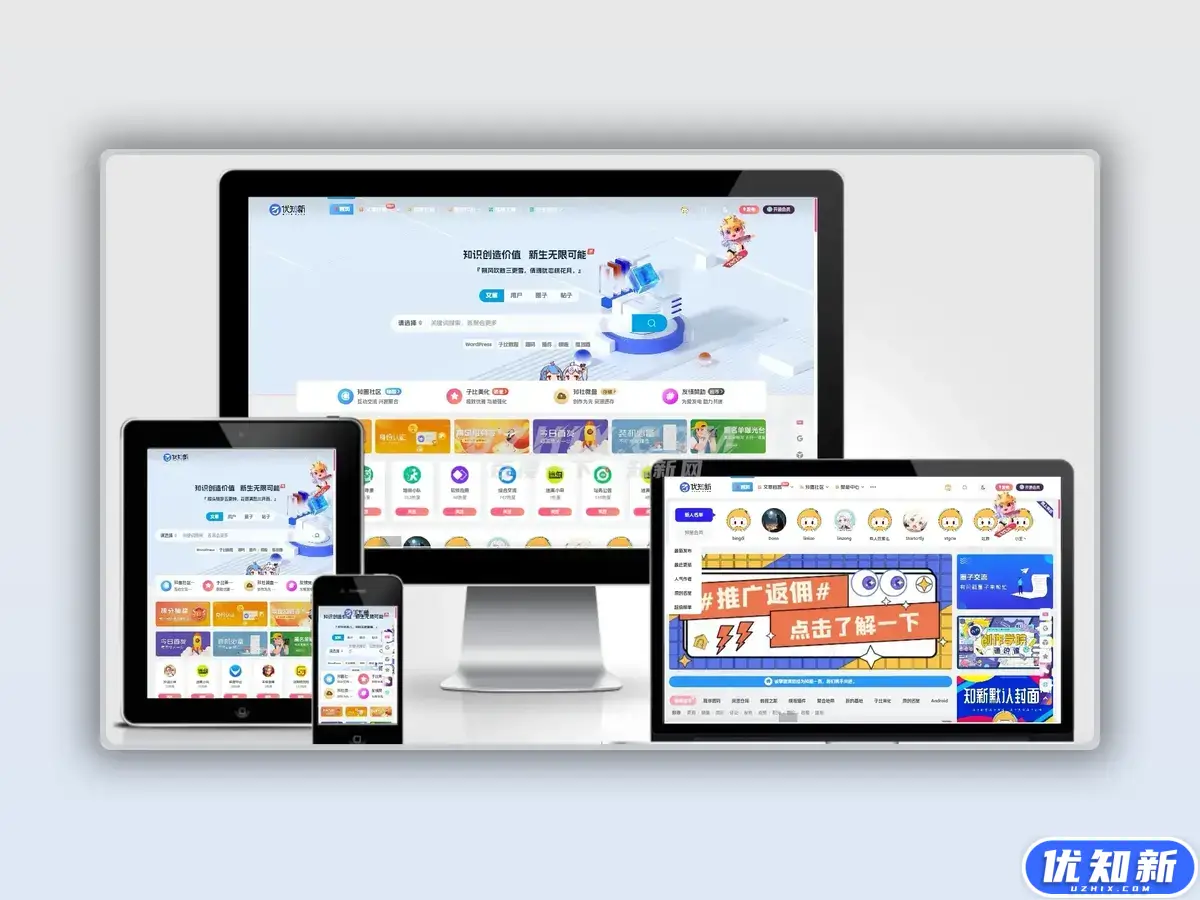

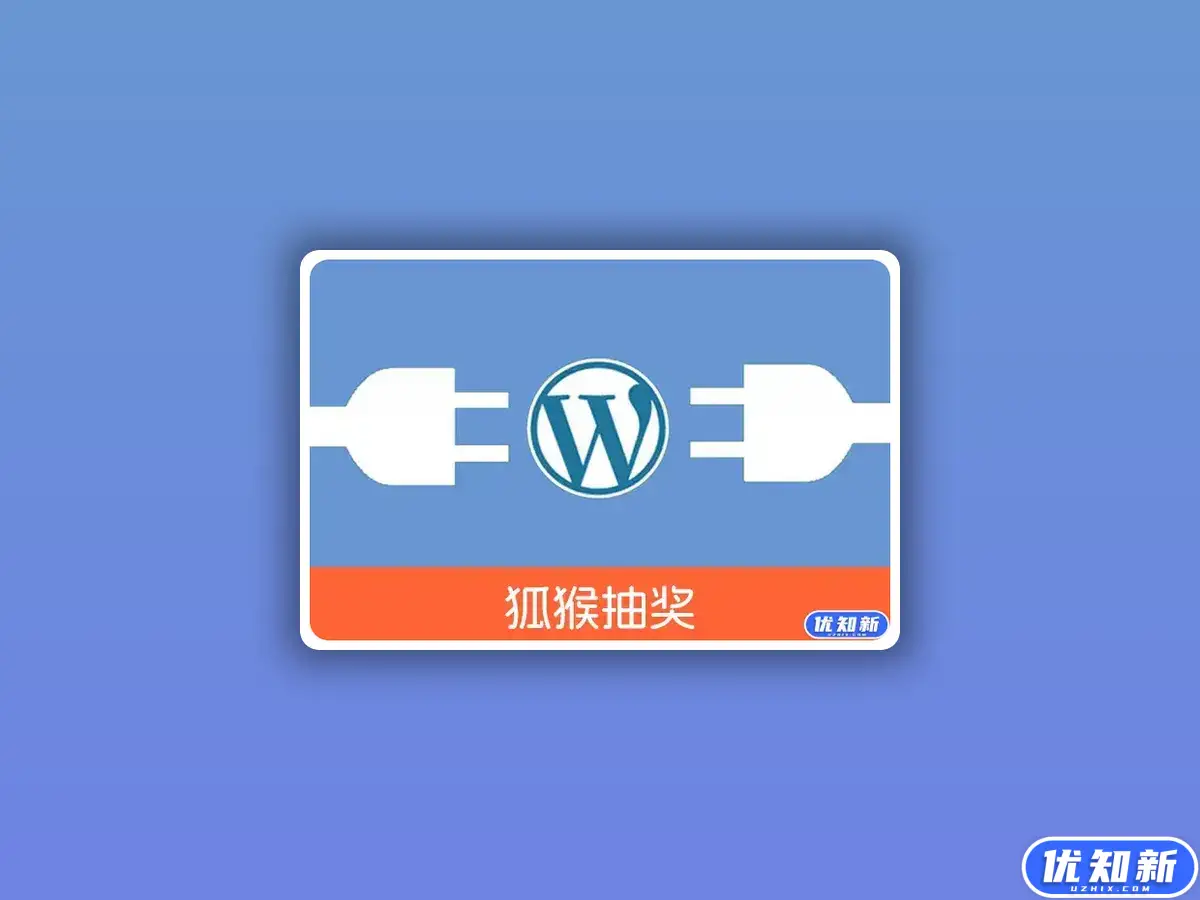
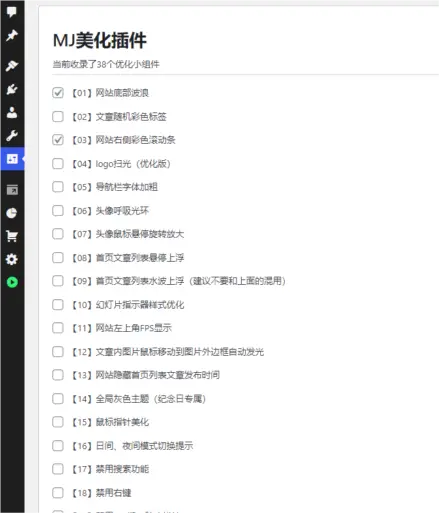
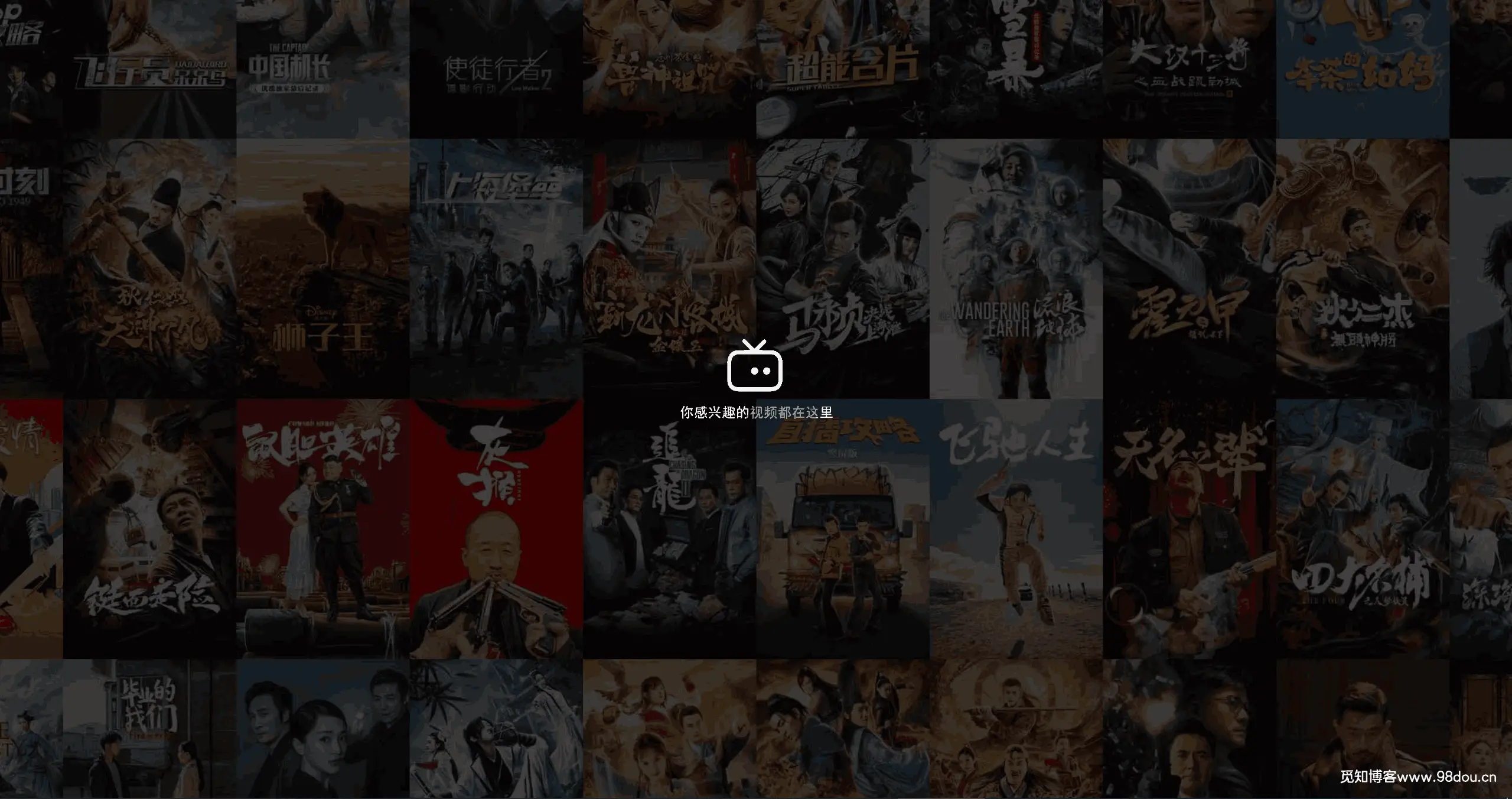

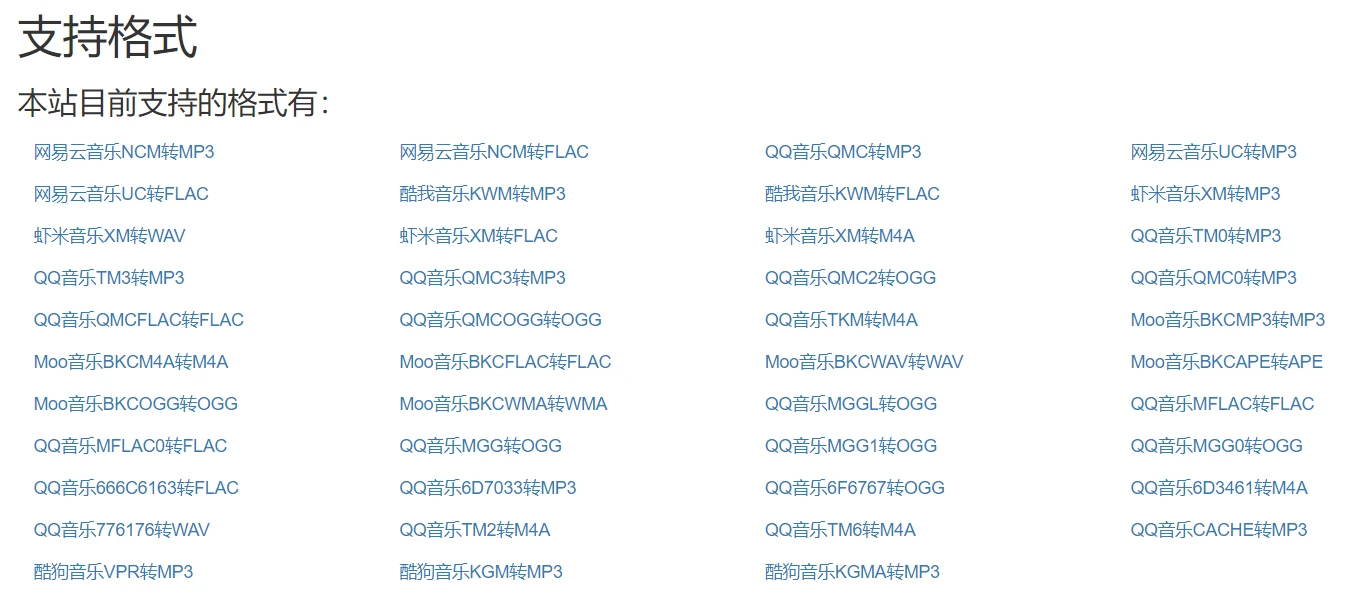
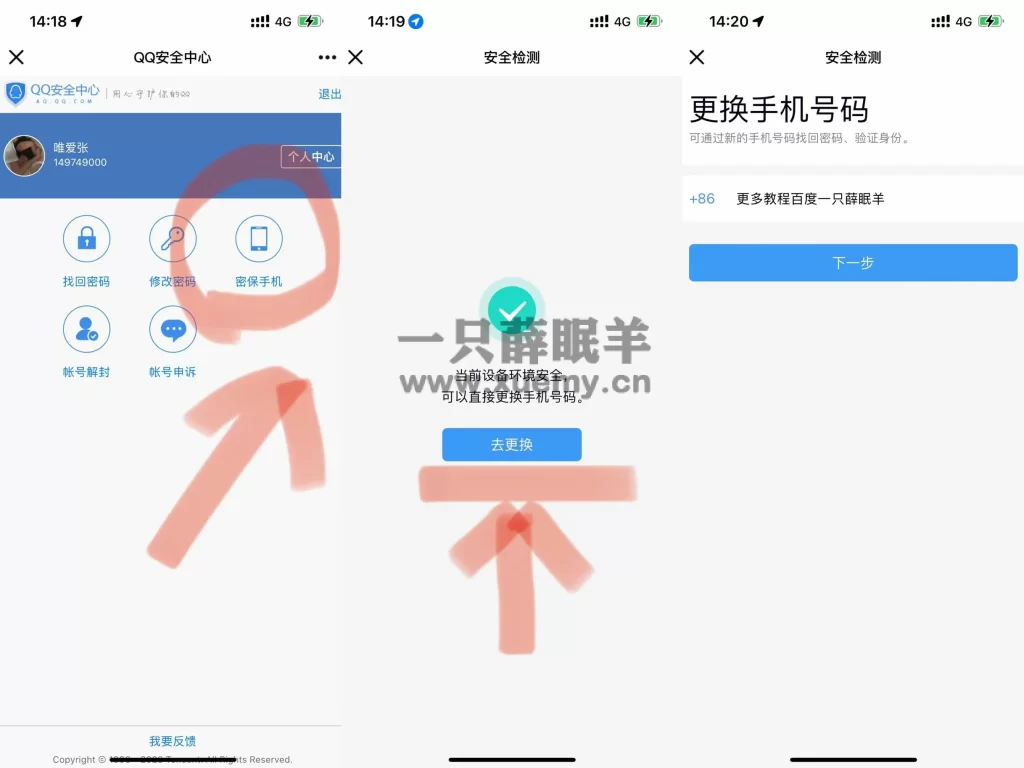






暂无评论内容